CÓMO
No se puede compartir la ubicación en ArcGIS Field Maps
Descripción
La ubicación de los trabajadores móviles se rastrea y registra mediante ArcGIS Field Maps. A pesar de que la organización haya habilitado "Uso compartido de ubicación" y tener asignada la licencia complementaria de ArcGIS Tracker, en ocasiones, el botón de alternancia de la tarjeta de mapa Mis recorridos está deshabilitado y se muestra el mensaje "El uso compartido no está disponible" tras iniciar ArcGIS Field Maps, como se muestra en la siguiente imagen.
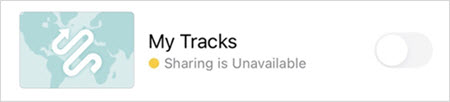
Causa
- El rol predeterminado del miembro no tiene suficientes privilegios para compartir la ubicación.
- "Ver rastreos de ubicación" está deshabilitado.
- "Ver contenido compartido con la organización" está deshabilitado.
Solución o solución alternativa
Cambiar el rol del usuario con el privilegio de compartir la ubicación
Note: Only default administrators and custom roles with administrator privileges can perform the following workflow.
En ArcGIS Online, cambie el rol del usuario a Usuario, Publicador o Administrador. Consulte ArcGIS Online: Roles y ArcGIS Online: Cambiar roles de miembros para obtener más instrucciones.
Habilitar "Ver rastreos de ubicación" para el rol personalizado del miembro
- Inicie sesión en ArcGIS Online y haga clic en Organización > Configuración.
- Haga clic en Roles de miembro a la izquierda de la página.
- Vaya al rol personalizado, haga clic en Más opciones y seleccione Editar.
- En la ventana Editar rol, en Privilegios del rol, expanda Privilegios generales > Contenido y active Ver rastreos de ubicación.

- Haga clic en Guardar.
Habilitar "Ver contenido compartido con la organización" para el rol personalizado del miembro
- Inicie sesión en ArcGIS Online y haga clic en Organización > Configuración.
- Haga clic en Roles de miembro a la izquierda de la página.
- Vaya al rol personalizado, haga clic en Más opciones y seleccione Editar.
- En la ventana Editar rol, en Privilegios del rol, expanda Privilegios generales > Contenido y active Ver contenido compartido con la organización.

- Haga clic en Guardar.
Aparece el mensaje "Uso compartido de la ubicación desactivado" y ahora es posible habilitar el uso compartido de la ubicación en ArcGIS Field Maps.
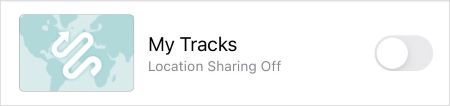
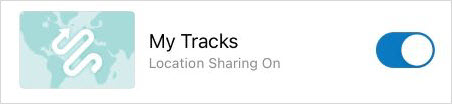
Id. de artículo: 000027701
Obtener ayuda de expertos en ArcGIS
Empieza a chatear ahora

